【テーマ】Copilot+ PCのAI機能
最新のAI機能「リコール」がかなり便利だ
今回は、Windowsの新しい機能「リコール」について紹介していく。本機能はプレビュー版(執筆時点)だが、実際に使ってみるとかなり便利で、将来的は便利になるだろうと感じさせる注目のAI機能だ。
ローカルで処理するエッジAI
リコールは、Windowsの新しい機能だ。OSの標準機能なので誰でも使えるわけだが、残念ながら利用できるデバイスが限られている。使えるのは、「Copilot+ PC」と呼ばれるPCで、最近増えてきているモデルに限られる。ややこしいのだが、「Copilot」はWindows 10以降のPCならほとんどが利用できる。Copilot+ PCはこれとは別物で、そもそもPCのハードウェアが違うのだ。つまり、買った時点でCopilot+ PC対応のモデルでなければ使えない。
リコールは、エッジAIと呼ばれるカテゴリーの機能で、ローカルで処理されている。多くの生成AIがインターネットに接続して、専用のサーバー上で処理されているが、リコールはPC内部で処理を実行しているのだ。だから、NPUと呼ばれるAI性能が高いPCでのみ動作するわけだ。マイクロソフトがCopilot+ PCと認定したモデルのみで利用できるようになっている。
最近のノートPCでも特に上位モデルは、Copilot+ PCに対応している製品が多い。リコールは、今後非常に便利になると思われるので、これから買うならCopilot+ PCを選んでおいた方がいいだろう。
リコールを使うには、通知領域に表示されているアイコンをクリックして、「リコールを開く」を実行する。ここで、指紋センサーなどの生体認証が求められるので、対応すると機能が使えるようになる。生体認証に対応していないPCでは、リコールが利用できない可能性があるので注意してほしい。
なお、通知領域にリコールが表示されない場合には当然だが使えない。使っているPCがCopilot+ PCなら、Windowsをアップデートすることで使える可能性があるので試してほしい。

作業をさかのぼれる
リコールの基本的な仕組みは、Windows利用中に随時スクリーンショットを作成しておき、それを基に過去の作業を探せることだ。つまり、作業を全部記録しておいてくれるのだ。ユーザーの操作を記録することも可能ではあるが、作業を全部記録するとなると、相当なファイル容量を消費することになり、現実的ではない。
そこで、作業ごとに自動的にスクリーンショットを撮影する。従来だったら単なる画像データだったのだが、そこからAIの出番だ。リコールの画面を見ると、撮影したスクショのテキストが認識されていることが分かるだろう。AIによって検索キーワードなどになっているのだ。
リコールの画面上部に日付が表示されるので、そこのバーをさかのぼって特定の日の作業が表示できる。カレンダーをめくるような気軽さだ。例えば、「先週の木曜日に作ったファイルはどこに保存したっけ」といった作業が確認できるのだ。基本的にはあらゆる作業が記録されるはずで、その日見たWebページ、開いたファイル、送受信したメールなども確認できるだろう。まだ、プレビュー版なので機能は完璧ではないが、大きな可能性を感じさせる。
さらに、検索にも対応する。キーワードをテキスト入力すると、該当するスクリーンショット(つまり過去の作業)を探し出せる。日付かキーワードがあれば、以前の作業に戻れるわけだ。
これまでも過去に作成したファイルを探すことはできた。リコールが素晴らしいのは、作業自体を記録しておいてさかのぼれることだ。ファイルを保存していない、Webブラウザーの閲覧、アプリの利用なども自動的に記録される。これをスクリーンショットにすることで、記録したファイルの容量も少なくできるのだろう。
リコールでは、過去の作業を記録しておき、探し出せるだけではなく、当時のファイルを開けるのだ。例えばWebブラウザーで見ているページを開いたり、検索したりしている状態で開ける。また、アプリなら利用しているファイルを開くことが可能だ。
ただし、現時点ではうまく機能しない部分もある。ファイルエクスプローラーでは、フォルダー名が日本語だとうまく開けないようだ。この場合は、画面上のパスを見てファイルを手動で探すことは可能だ。
PowerPointなどのファイルもうまく開けないこともある。また、ファイルを開く作業は、あくまでもそのファイルを開くだけだ。当時の作業中の状態で開くことはできないようだ。
まだ、プレビュー版ということもあり、機能はどんどんブラッシュアップされている。どのように使えるようになるのかは、日々進化中といったところだろう。この原稿を読んでいただく時点では記載内容以上に進化している可能性も高い。
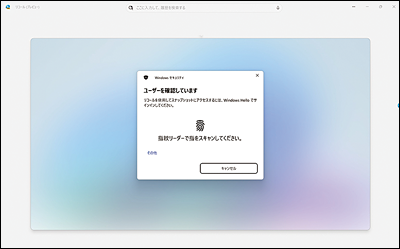
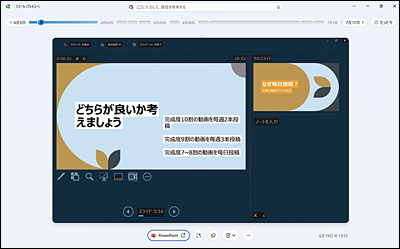
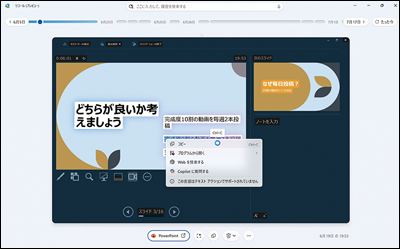
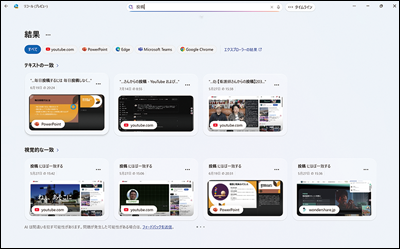
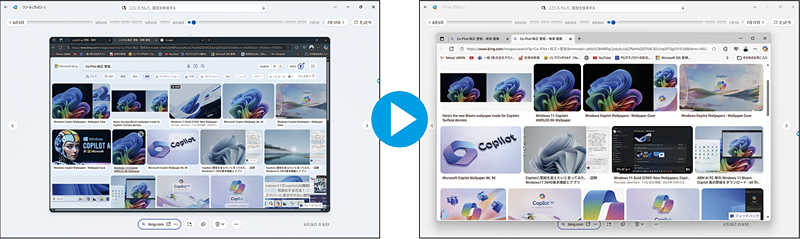
今後の進化が楽しみだ
リコールは、まだプレビュー版だが、この状態でも相当に実用的だ。過去の作業にさかのぼりたくなる場面はそれほど多くない。だが、見失った契約書を探したり、重要だと思ったWebにある情報を再度探し出したりするなど、必要な時の重要度は大だ。これまで諦めていた過去の作業を探せるメリットは計り知れない。ゆくゆくは、履歴保存機能と組み合わせることで、作業当時の状況に近い状態までさかのぼれるかもしれない。
もちろん、全ての作業を記録するということは、プライバシーに関する重要な懸念がある。ただ、自分で利用するなら問題はほとんどないはずだ。
また、勤務時間中の作業記録は、就業時に同意していれば全て保存されていてもトラブルにはならないだろう。
このあたりは、働き方と企業の姿勢、プライバシーの関わる部分なので、誰もが納得する形で使うべきだ。
少なくとも、自分で自分の作業記録にさかのぼれるのは、いざというときに大変な安心感につながる。使うかどうか分からなくても、機能はオンにしておくとよいだろう。また、今後のPC選びの重要なポイントになることは間違いなさそうだ。



